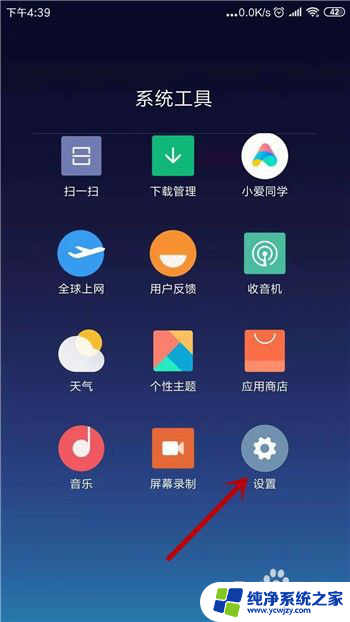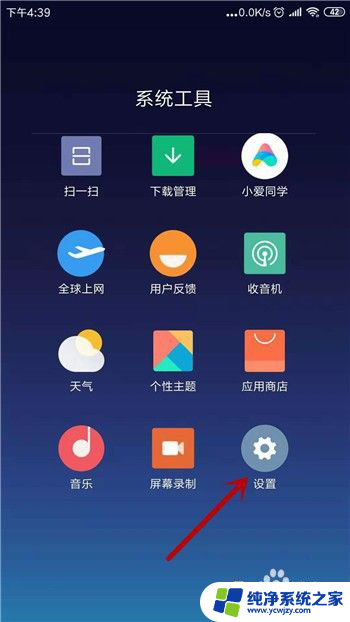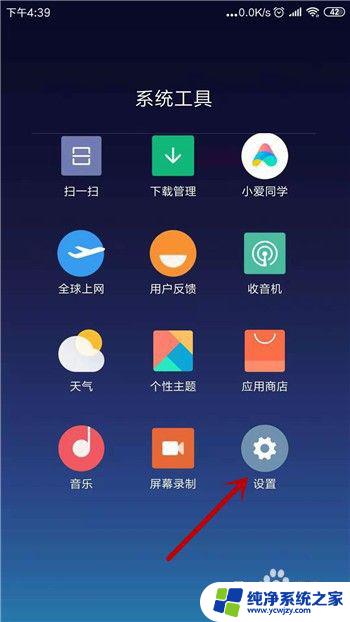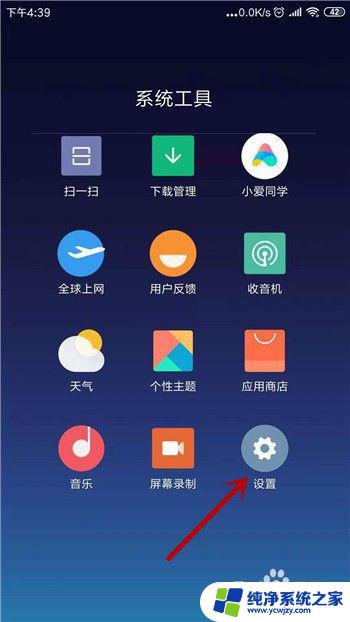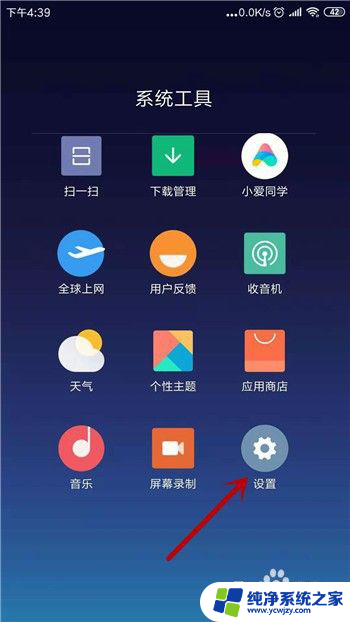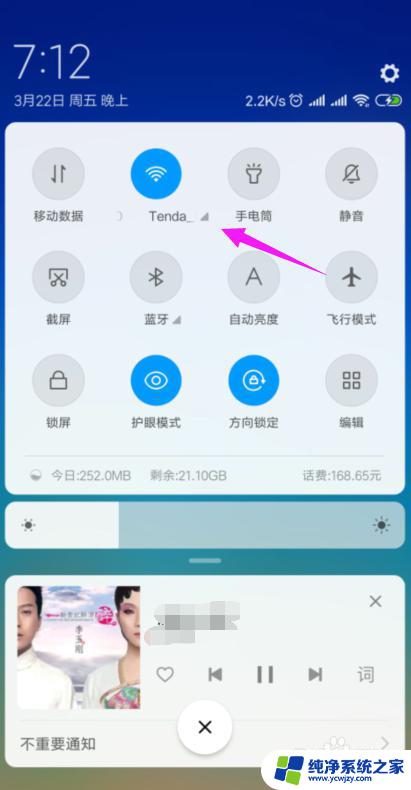手机无线连接上但是无法上网 手机连接上WiFi却无法上网的解决方法
手机无线连接上但是无法上网,如今手机已经成为了我们日常生活中必不可少的工具之一,有时候我们会遇到这样的问题:手机成功连接上了无线网络,但却无法上网。这种情况让我们感到困惑和不安。究竟是什么原因导致手机连接上WiFi却无法上网呢?幸运的是我们可以通过一些简单的解决方法来解决这个问题。本文将为大家介绍一些有效的解决方法,帮助大家迅速解决手机连接无法上网的困扰。无论是对于工作上的需要还是日常生活中的娱乐,网络的重要性不言而喻。让我们一起来探索这个问题的解决之道吧!
方法如下:
1.造成这种问题的原因是ip地址分配出现问题,点击进入手机【设置】。
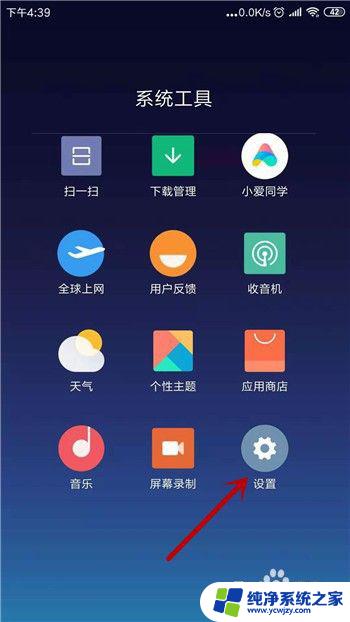
2.我们去打开无线网设置界面,在设置里点击打开【WLAN】。
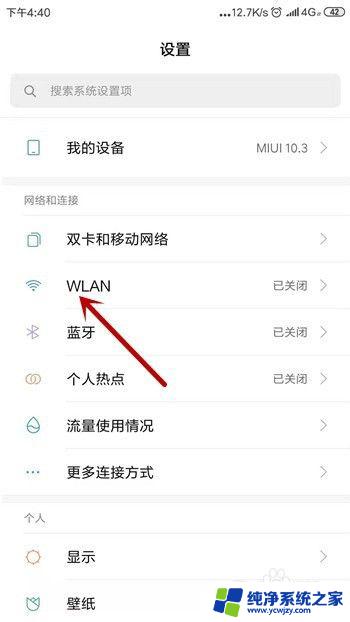
3.这时候我们会发现连接的无线网下方会显示【已连接,但无法访问互联网】。点击这个链接的网络。
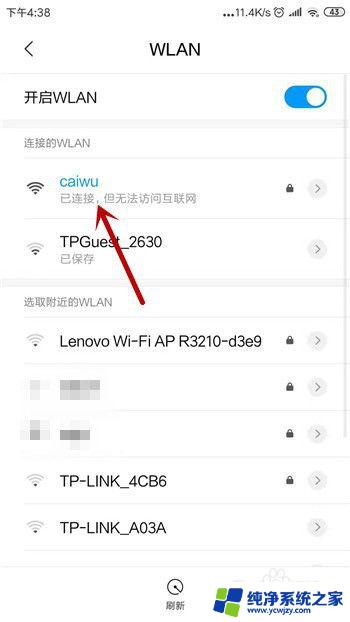
4.在这个网络的详情界面中可看到IP设置的方式是【DHCP】,这种是自动获取的。点击它。
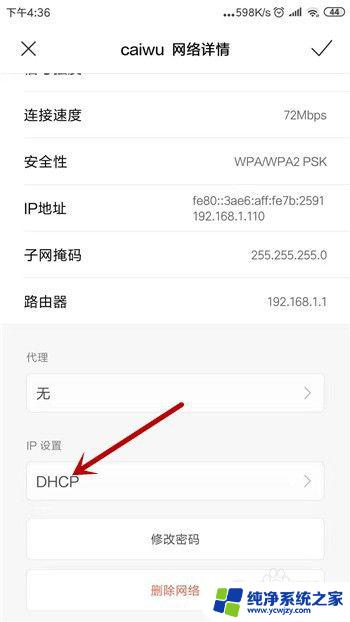
5.IP地址的设置有两种方式,这里我们选择另一种【静态】。
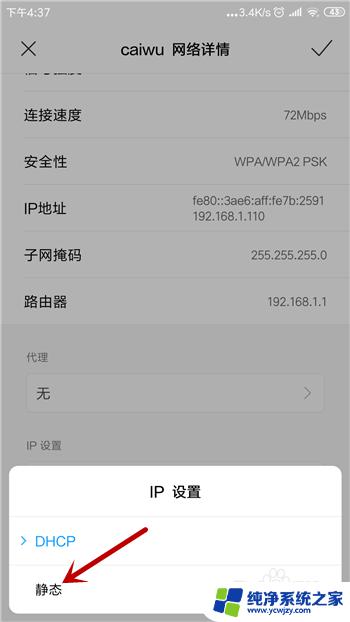
6.选择为静态后需要手动设置,把IP地址和DNS设置为图中的。然后点击【✔】保存设置。
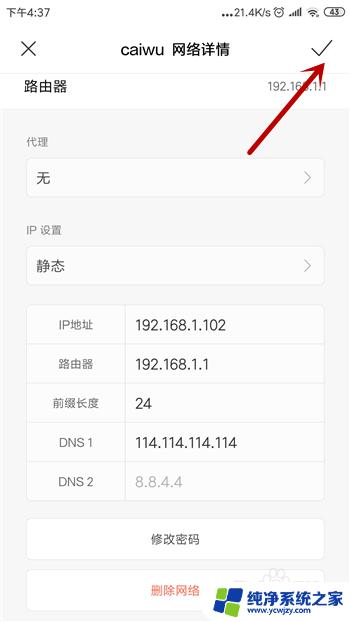
7.再返回到无线网连接处可看到此时的无线网已经显示为正常了,这样就能上网。
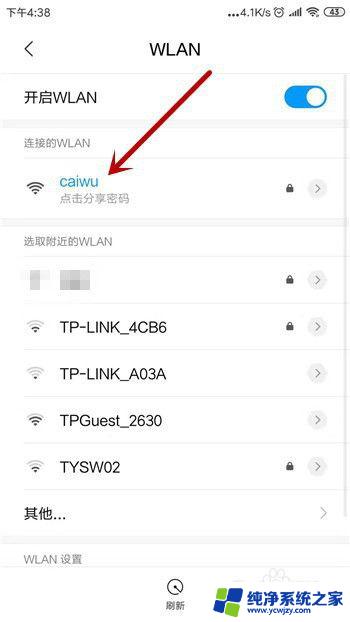
以上就是手机无线连接上但无法上网的全部内容,如果遇到此类问题,您可以根据本文提供的步骤进行解决,操作简便,快速有效。